Hogyan lehet automatizálni a Spybot keresést és a szkennelések megsemmisítését
A Spybot Search & Destroy volt a kezedsegédprogram a kémprogramok eltávolítására. Más segédprogramok, mint például a Malwarebytes és a Microsoft Security Essentials, helyére kerültek. A Spybot Search & Destroy azonban továbbra is szilárd program a kémprogramok eltávolítására.
A következőképpen ellenőrizheti Windows PC-jét a Spybot Search & Destroy segítségével.
Töltse le a Spybot Search & Destroy alkalmazást.
A telepítés során törölje az összes összetevő jelölését, kivéve a Biztonsági központ integrációját. Kattintson a Tovább gombra.

Mint egy tűzfal, a TeaTimer felteszi a kérdéstfutó folyamatok. Míg sok programnak nyilvánvaló neve van, például az Excel excel.exe, másoknak nem. Könnyen tartósan blokkolhatja a szükséges szolgáltatásokat. Úgy gondolom, hogy a kockázat meghaladja az előnyöket.
Törölje a jelölést a Rendszerbeállítások védelme (TeaTimer) használatának lehetőségéről. Elméletileg nagyszerű ötlet, de sok felhasználónak nehézségekbe ütközik.
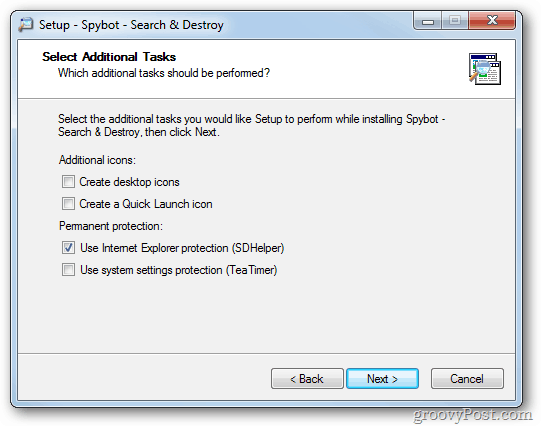
Most állítsa be a Spybot Search & Destroy programot az automatikus frissítésre és a szkennelésre. A fő felületről menjen a Mód >> Speciális mód.
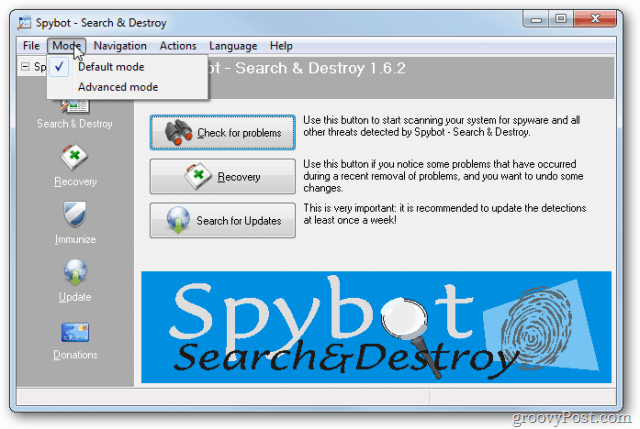
Figyelmeztető üzenetet kap. Kattintson az Igen gombra.
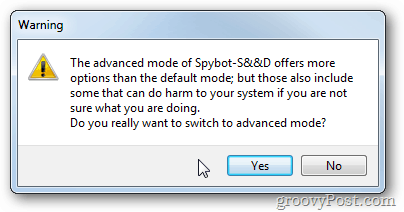
Most további lehetőségeket lát a bal alsó sarokban. Kattintson a Beállítások elemre
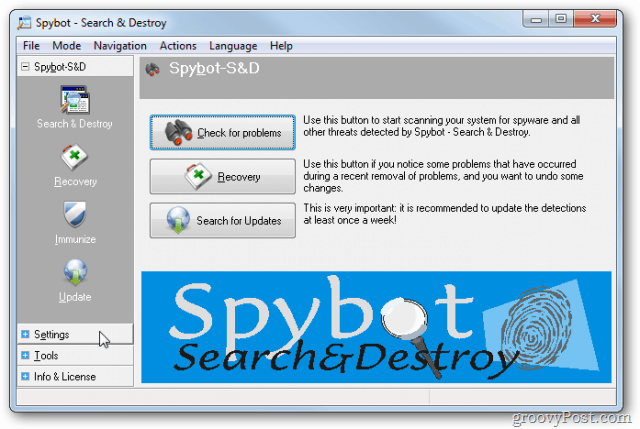
Kattintson az Ütemező elemre.
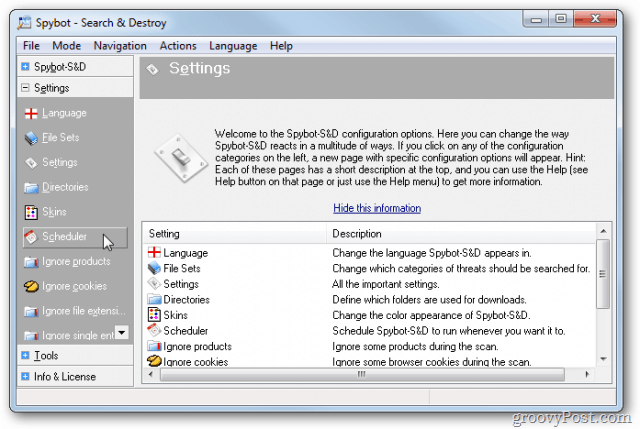
Ezután kattintson a jobb felső sarokban található Add (Updater) elemre, majd a Edit (Updater) elemre.
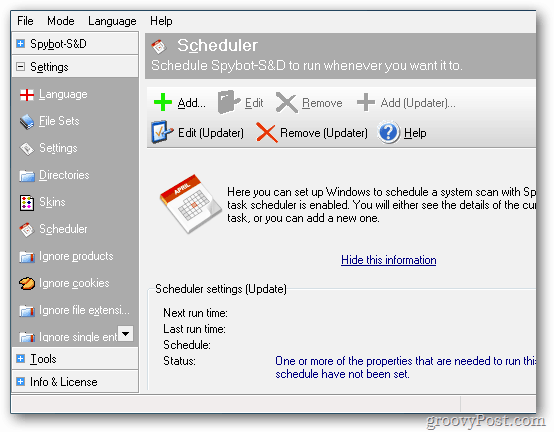
Kattintson az Ütemezés fülre, majd az Új elemre.
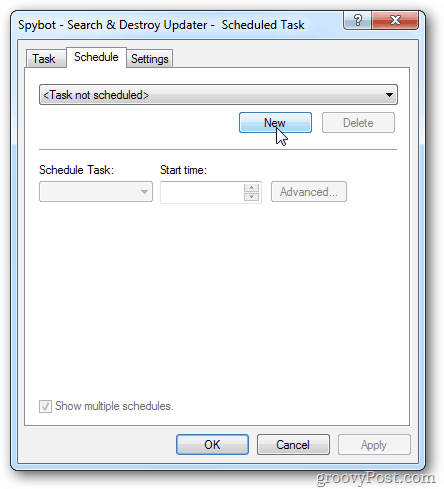
Állítsa be a frissítés futtatásának idejét - javaslom hetente. Kattintson az OK gombra.
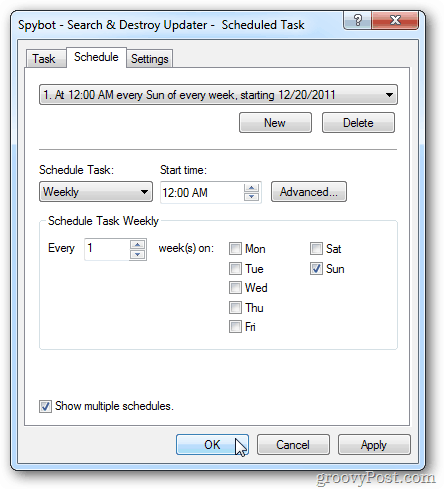
Írja be fiókja felhasználónevét és jelszavát. A Windows jelszó nélkül nem fog futtatni az ütemezett feladatokat.
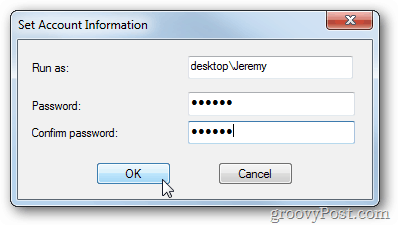
Most automatizálnia kell a szkennelési folyamatot. Kattintson a Hozzáadás, majd a Szerkesztés elemre, és állítsa be a szkennelést. Győződjön meg arról, hogy a szkennelés ütemezett a frissítés után.
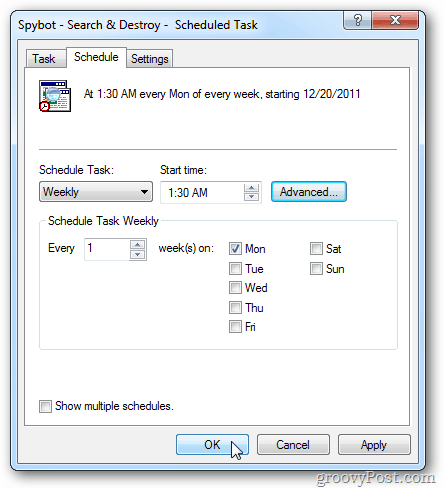
Az Ütemező képernyőn jelölje be mindkét négyzetet, hogy javítsák a problémákat az ütemezett szkennelés után, és bezárják a programot az ütemezés befejezése után.
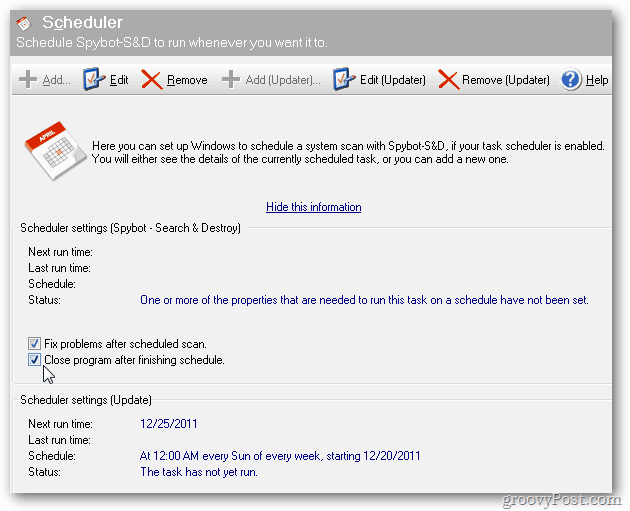
A szkennelés néhány percet vesz igénybe. Ütemezze egy olyan időre, amikor a számítógép be van kapcsolva, és nem használja.
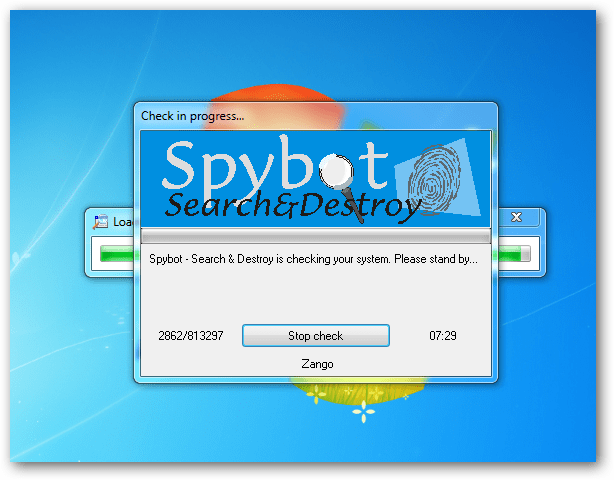









Szólj hozzá